哔哩哔哩如何自由切换横竖屏播放?哔哩哔哩自由切换横竖屏播放教程
1、首先打开哔哩哔哩,进入视频详情页,点击竖屏播放图标。
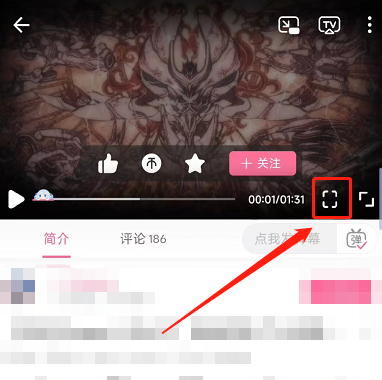
2、然后即可竖屏播放。

3、接着返回到视频详情页,点击横屏播放图标。

4、最后即可横屏播放了。
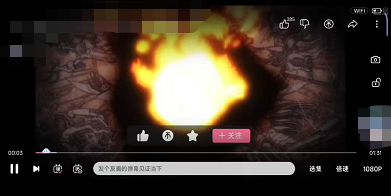
希望此教程能帮到大家!更多教程请关注新媒体软件园!
哔哩哔哩如何自由切换横竖屏播放?哔哩哔哩自由切换横竖屏播放教程
1、首先打开哔哩哔哩,进入视频详情页,点击竖屏播放图标。
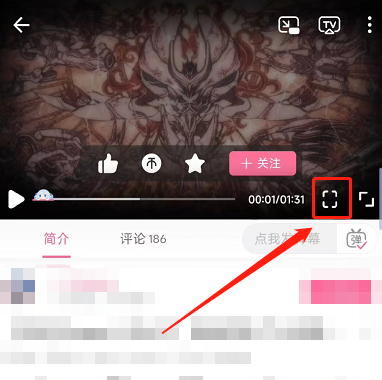
2、然后即可竖屏播放。

3、接着返回到视频详情页,点击横屏播放图标。

4、最后即可横屏播放了。
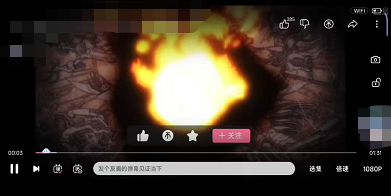
希望此教程能帮到大家!更多教程请关注新媒体软件园!